خوش آموز درخت تو گر بار دانش بگیرد، به زیر آوری چرخ نیلوفری را
فعال کردن Remote Desktop در ویندوز

همانطور که استحضار دارید قابلیت Remote Desktop در ویندوز بصورت پیش فرض غیر فعال می باشد و اگر شما بخواهید که این امکان را به منظور کنترل از راه دور بدان سیستم فعال کنید بسیار ساده و راحت می توانید این کار را انجام دهید.

Remote Desktop همانطور که می دانید این قابلیت و امکان را فراهم می کند که شما بتوانید به کامپیوتر دیگری در همان شبکه یا شبکه های دیگر از راه دور دسترسی داشته باشید(انگار شما پشت همان سیستم نشسته اید). ما قصد داریم در این مقاله فعال سازی ریموت دسکتاپ را در ویندوز 10 فعال کنیم و مطلب را در این ویندوز پوشش دهیم، اما این دستورالعمل ها برای ویندوز ویستا 7، 8 هم کارایی دارند و فقط ممکن است صفحه نمایش ها کمی متفاوت باشند (مخصوصا در ویندوز 8)، اما سایر موارد یکسان است.
در قسمت Search ویندوز(در ویندوز 8 و 10 کلیدهای ترکیبی Windows+q را از کیبورد همزمان بفشارید) عبارت remote access را وارد کنید و از لیست جستجو، Allow remote access to your computer را انتخاب کنید.
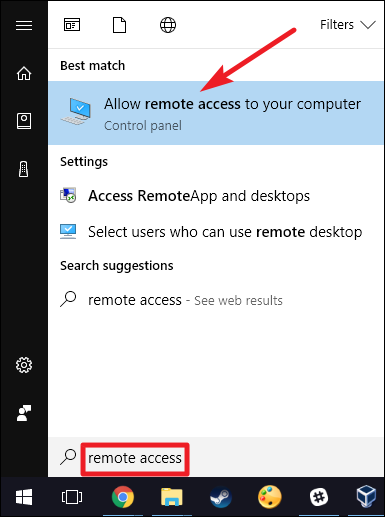
اگر از My Computer هم Properties بگیرید و وارد Tab یا برگ نشان Remote شوید با مرحله ی بالا تفاوتی ندارد.
درویندوز 8 و 10 آیتم only allowing connections from PCs running Remote Desktop with Network Level Authentication is also enabled by default بصورت پیش فرض فعال هستند و این یعنی فقط از کامپیوترهایی که این ویندوز یا ویندوز های بالاتر نصب هستند می توانید ریموت دسکتاپ بزنید مثلا اگر قرار باشد از یک کامپیوتری که ویندوز XP دارد به این کامپیوتر ارتباط ریموت دسکتاپ برقرار کنید با فعال بودن این تیک قادر به انجام ریموت نخواهید بود و فقط باید آن سیستم هم از همین نسخه ویندوز یا بالاتر داشته باشد پس شما یا باید از یک سیستم که همین ویندوز یا بالاتر را دارد به این سیستم ریموت دسکتاپ بزنید و یا اینکه تیک این گزینه را غیر فعال کنید. اگر گزینه don'nt allow remote connections to this computer فعال باشد امکان برقراری ریموت با این کامپیوتر امکان پذیر نیست و برای فعال کردن آن باید گزینه allow remote connections to this compute را فعال کنید تا بتوانید به این کامپیوتر ویندوزی ارتباط از نوع Remote Desktop را برقرار کنید.
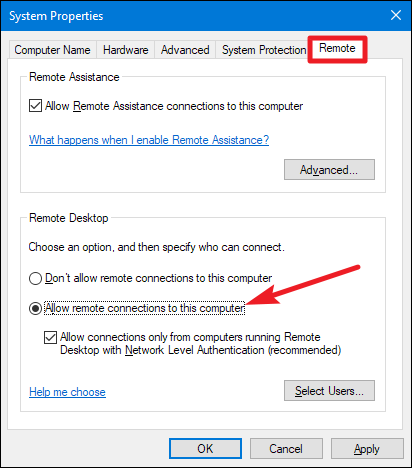
درواقع اگر از ویندوز 7 هم استفاده کنید و وارد این فرم شوید همین گزینه ها را مشاهده خواهید کرد.
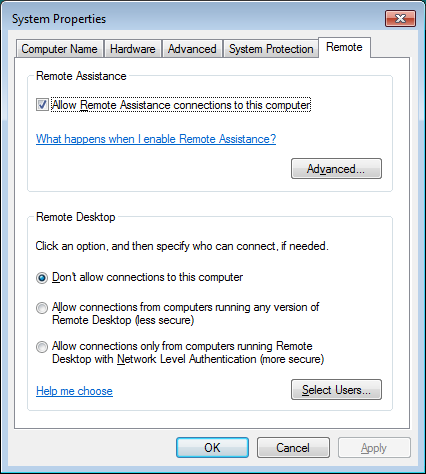
اگر روی دکمه Select Users کلیک کنید می توانید User هایی که مجاز به ارتباط ریموت دسکتاپ به این سیستم هستند را انتخاب و به لیست مجاز برای Remote Desktop اضافه کنید. این User ها را می توانیداز LSD همان کامپیوتر انتخاب کنید و یا اگر کامپیوتر به دامین جوین(Join) شده است می توانید Userها یا گروهی از User ها را از اکتیو دایرکتوری انتخاب و به لیست اضافه کنید و حتما باید آن User ها یا عضو گروه Administrator یا عضو گروه Remote Desktop Users باشند تا بتوانند ارتباط ریموت دسکتاپ را برقرار کنند.

Remote Desktop همانطور که می دانید این قابلیت و امکان را فراهم می کند که شما بتوانید به کامپیوتر دیگری در همان شبکه یا شبکه های دیگر از راه دور دسترسی داشته باشید(انگار شما پشت همان سیستم نشسته اید). ما قصد داریم در این مقاله فعال سازی ریموت دسکتاپ را در ویندوز 10 فعال کنیم و مطلب را در این ویندوز پوشش دهیم، اما این دستورالعمل ها برای ویندوز ویستا 7، 8 هم کارایی دارند و فقط ممکن است صفحه نمایش ها کمی متفاوت باشند (مخصوصا در ویندوز 8)، اما سایر موارد یکسان است.
در قسمت Search ویندوز(در ویندوز 8 و 10 کلیدهای ترکیبی Windows+q را از کیبورد همزمان بفشارید) عبارت remote access را وارد کنید و از لیست جستجو، Allow remote access to your computer را انتخاب کنید.
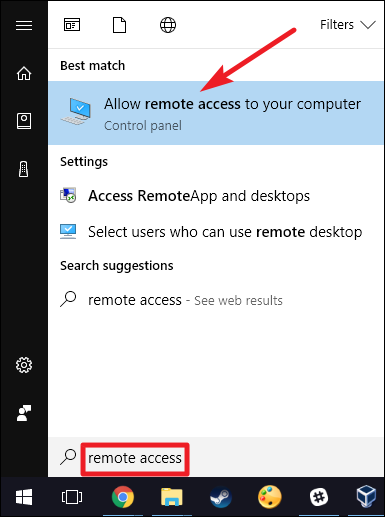
اگر از My Computer هم Properties بگیرید و وارد Tab یا برگ نشان Remote شوید با مرحله ی بالا تفاوتی ندارد.
درویندوز 8 و 10 آیتم only allowing connections from PCs running Remote Desktop with Network Level Authentication is also enabled by default بصورت پیش فرض فعال هستند و این یعنی فقط از کامپیوترهایی که این ویندوز یا ویندوز های بالاتر نصب هستند می توانید ریموت دسکتاپ بزنید مثلا اگر قرار باشد از یک کامپیوتری که ویندوز XP دارد به این کامپیوتر ارتباط ریموت دسکتاپ برقرار کنید با فعال بودن این تیک قادر به انجام ریموت نخواهید بود و فقط باید آن سیستم هم از همین نسخه ویندوز یا بالاتر داشته باشد پس شما یا باید از یک سیستم که همین ویندوز یا بالاتر را دارد به این سیستم ریموت دسکتاپ بزنید و یا اینکه تیک این گزینه را غیر فعال کنید. اگر گزینه don'nt allow remote connections to this computer فعال باشد امکان برقراری ریموت با این کامپیوتر امکان پذیر نیست و برای فعال کردن آن باید گزینه allow remote connections to this compute را فعال کنید تا بتوانید به این کامپیوتر ویندوزی ارتباط از نوع Remote Desktop را برقرار کنید.
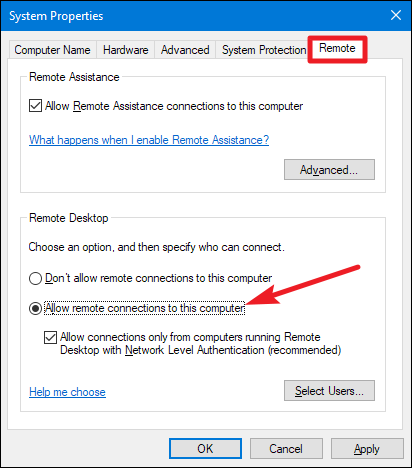
درواقع اگر از ویندوز 7 هم استفاده کنید و وارد این فرم شوید همین گزینه ها را مشاهده خواهید کرد.
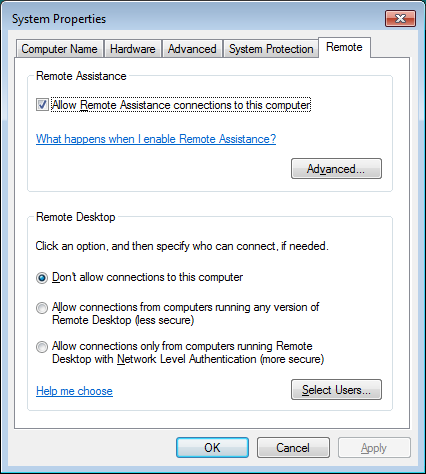
اگر روی دکمه Select Users کلیک کنید می توانید User هایی که مجاز به ارتباط ریموت دسکتاپ به این سیستم هستند را انتخاب و به لیست مجاز برای Remote Desktop اضافه کنید. این User ها را می توانیداز LSD همان کامپیوتر انتخاب کنید و یا اگر کامپیوتر به دامین جوین(Join) شده است می توانید Userها یا گروهی از User ها را از اکتیو دایرکتوری انتخاب و به لیست اضافه کنید و حتما باید آن User ها یا عضو گروه Administrator یا عضو گروه Remote Desktop Users باشند تا بتوانند ارتباط ریموت دسکتاپ را برقرار کنند.





نمایش دیدگاه ها (0 دیدگاه)
دیدگاه خود را ثبت کنید: